Hogyan állítható be az ASUS Wi-Fi router az ASUS Router alkalmazással?
A vezeték nélküli router vezetékes vagy vezeték nélküli módon állíthatja be.
Ez a cikk az okostelefon vezeték nélküli ASUS routerhez való csatlakoztatásának beállításait ismerteti.
Ha böngészőn keresztül szeretné beállítani a routert, erről a [Vezeték nélküli router] A hogyan kell használni a QIS (gyors internet beállítás) funkciót a router beállításához? szakaszból tájékozódhat (Web GUI)
Mi az ASUS Router alkalmazás?
Az ASUS Router alkalmazással néhány érintéssel kezelheti hálózatát, amikor csak akarja, bárhol és bármikor. Célunk, hogy ezekkel az átfogó funkciókkal a valaha volt legjobb Wi-Fi és internetezési élményt nyújtsuk Önnek. Ha további információra van szüksége az ASUS Router alkalmazásról, kérjük kattintson erre a linkre.
Az ASUS Router alkalmazás a következő routereket támogatja.
- Összes ZenWiFi sorozat
- Összes 802.11ax sorozat
- Összes ROG Rapture sorozat
- Összes TUF Gaming sorozat
- Kiválasztott DSL routerek
- Lyra/Lyra mini/Lyra Trio/Lyra Voice (legalább 3.0.0.4.384 verzió)
- 4G-AC53U,4G-AC68U
- Blue Cave
- RT-AC1200,RT-AC1200G/HP/G+/ E/ GU,RT-AC1300UHP/ G+,RT-AC1750,RT-AC1750 B1,RT-AC1900,RT-AC1900P/U
- RT-AC2200,RT-AC2400,RT-AC2600,RT-AC2900
- RT-AC3100,RT-AC3200
- RT-AC51U/ U+,RT-AC52U B1,RT-AC53,RT-AC5300,RT-AC55U,RT-AC55UHP,RT-AC56U/R/S,RT-AC57U,RT-AC58U
- RT-AC65P,RT-AC65U,RT-AC66U B1,RT-AC66U/R/W,RT-AC66U+,RT-AC68U/R/P/W/UF
- RT-AC85P,RT-AC85U,RT-AC86U,RT-AC87U/R,RT-AC88U
- RT-ACRH13,RT-ACRH17
- RT-N12+ B1,RT-N12D1,RT-N12E B1/C1,RT-N12HP B1,RT-N12VP B1
- RT-N14UHP
- RT-N18U
- RT-N19
- RT-N66U/R/W/C1
Megjegyzés: Az ASUS Router alkalmazás a következő modelleket nem támogatja:
DSL-AC88U, DSL-AC88U-B, DSL-AC3100, DSL-AC87VG, DSL-AC68VG, DSL-N55U_A1, DSL-N55U_B1, DSL-N10_B1, DSL_N12U_B1, DSL-N10S_B, DSL-N10S
Bevezetés
Kérjük, tekintse meg az alábbi képet és ellenőrizze, hogy minden eszköz (modem és router) csatlakoztatva van-e RJ-45 kábellel.
Megjegyzés: A különböző modellek eltérő specifikációkkal rendelkeznek, kérjük a specifikációk ellenőrzéséhez töltse le a felhasználói kézikönyvet meg az ASUS Letöltőközpontból.
- Csatlakoztassa az RJ45 kábelt a router WAN portjához.
- Illessze be a vezeték nélküli router hálózati adapterét a DC-IN portba, és csatlakoztassa azt egy elektromos aljzathoz.
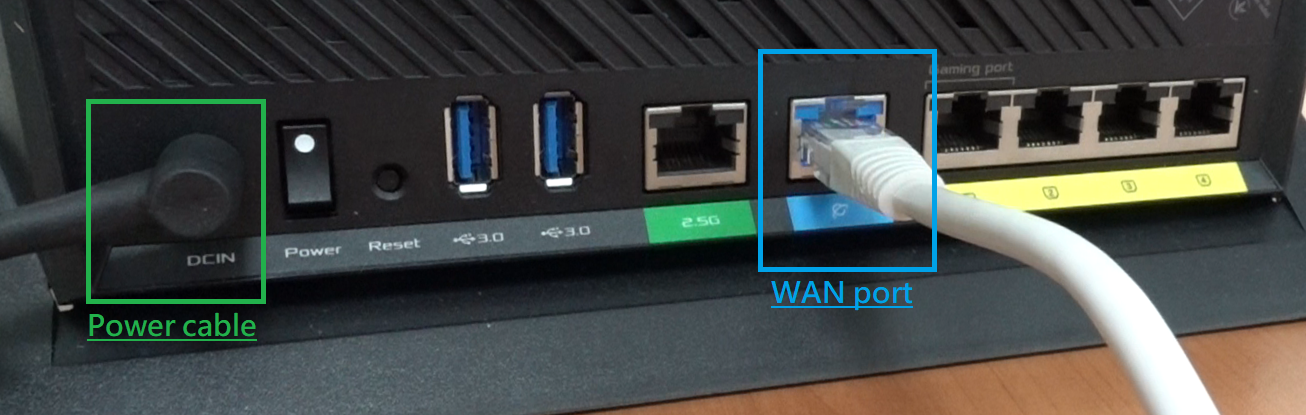
A tápegységhez való csatlakoztatás után a router bekapcsolásához nyomja meg a bekapcsológombot.

Az ASUS Router alkalmazás telepítése
Első lépésben töltse le az ASUS Router alkalmazást az App Store (Apple termék) vagy a Google Play (Android termék) áruházból.
Google Play
Szükséges Android verzió: Android 5.0 vagy újabb.
https://play.google.com/store/apps/details?id=com.asus.aihome&hl=en
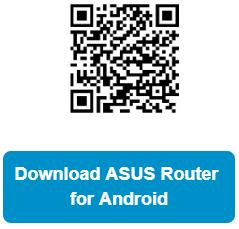
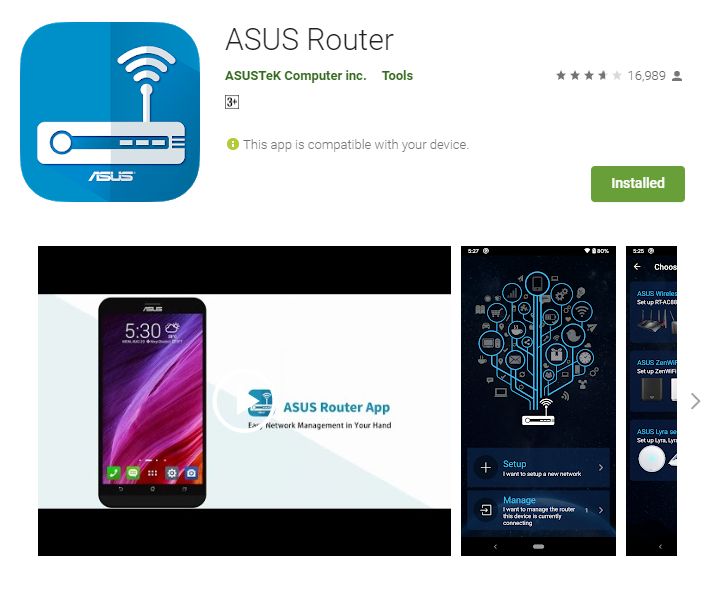
App Store
Szükséges iOS verzió: iOS 11.0 vagy újabb. (Kompatibilis az iPhone, iPad és iPod touch termékekkel)
https://apps.apple.com/app/asus-router/id1033794044
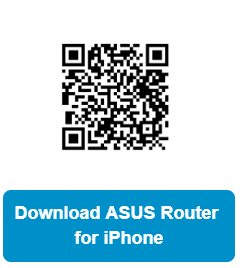
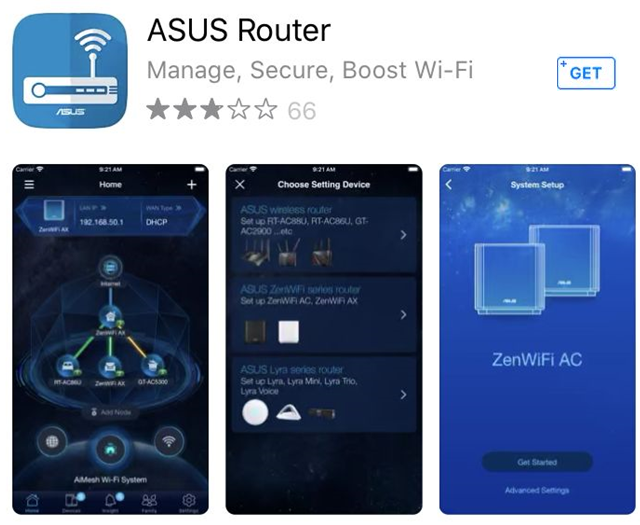
Beállítási folyamat
Minden beállítási folyamat, amely az iPhone-nal történik
1. Csatlakoztassa a Router alapértelmezett hálózati nevével (SSID)
Hálózati név (SSID): ASUS_XX
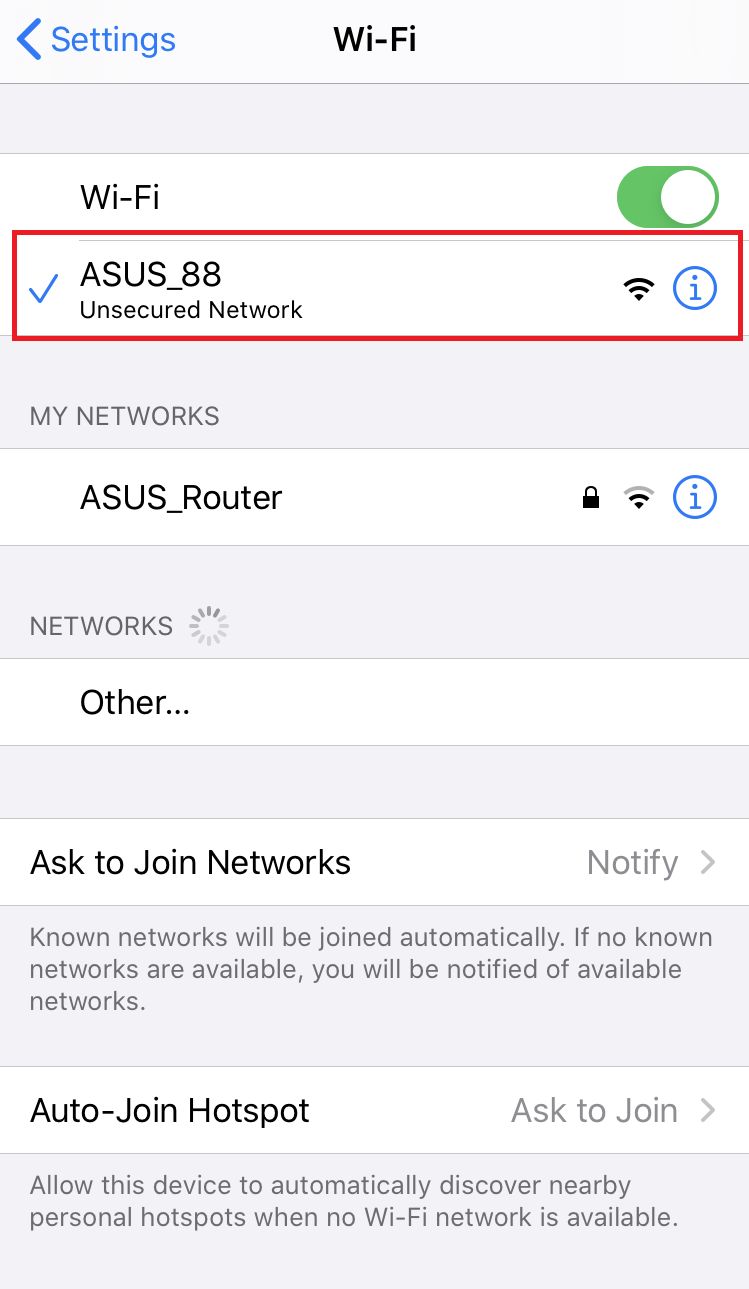
2. Indítsa el az ASUS Router alkalmazást.
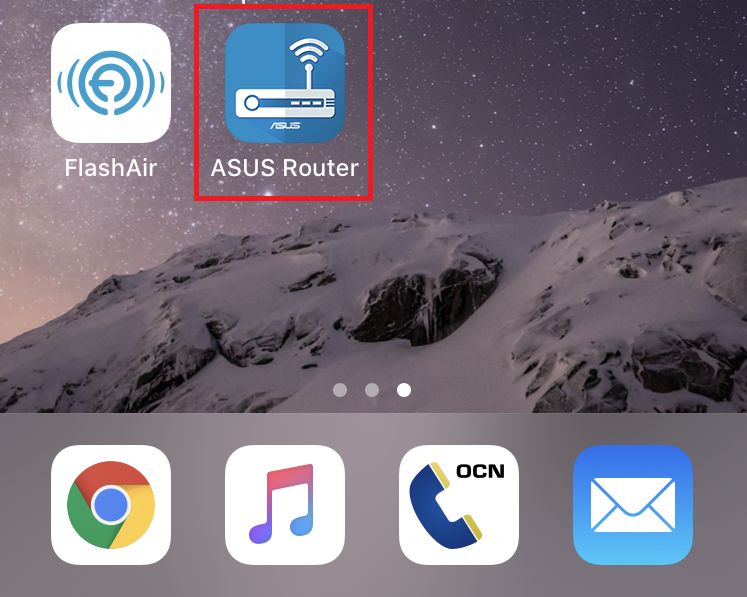
3. Használati módja szerint válassza az "Engedélyezés az alkalmazás használatakor" vagy "Engedélyezés egyszer" opciók egyikét.
※ Javasoljuk az "Engedélyezés az alkalmazás használatakor" opció használatát.
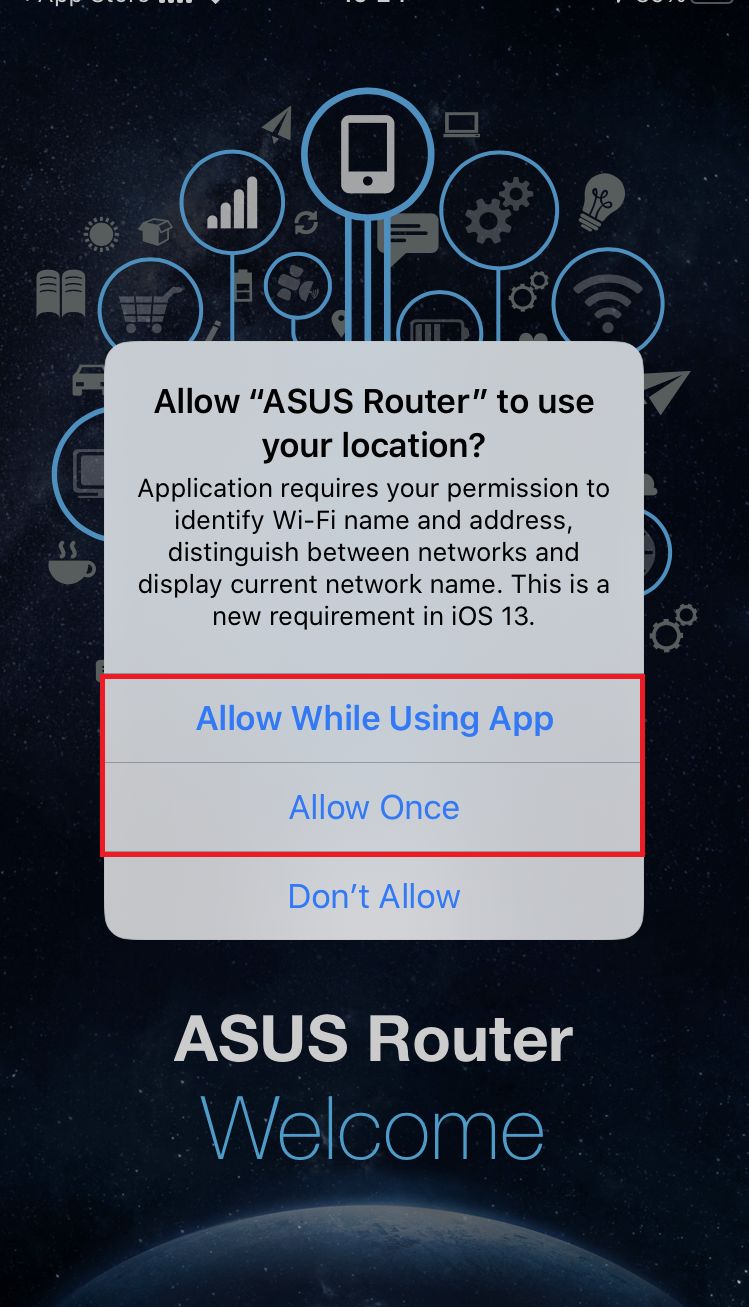
4. Érintse meg az "OK" gombot a Bluetooth engedélyezéséhez.
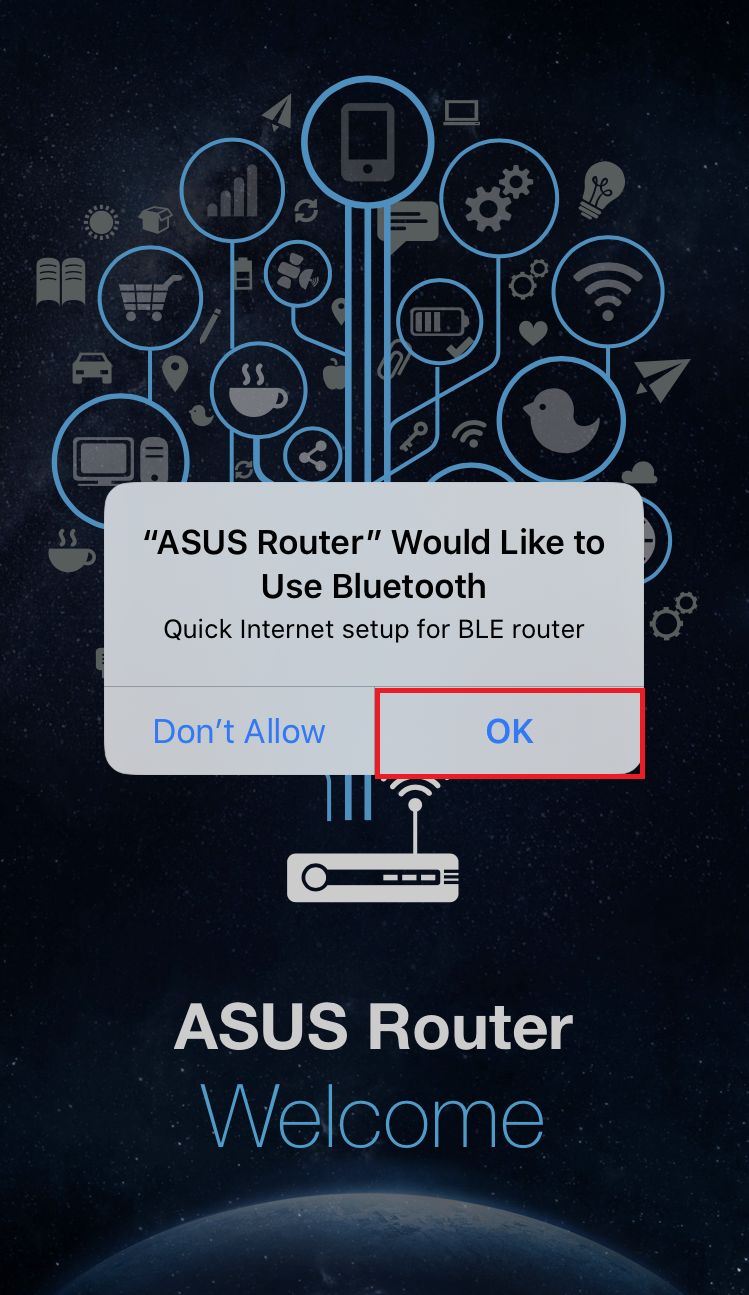
5. Érintse meg: "Beállítás".
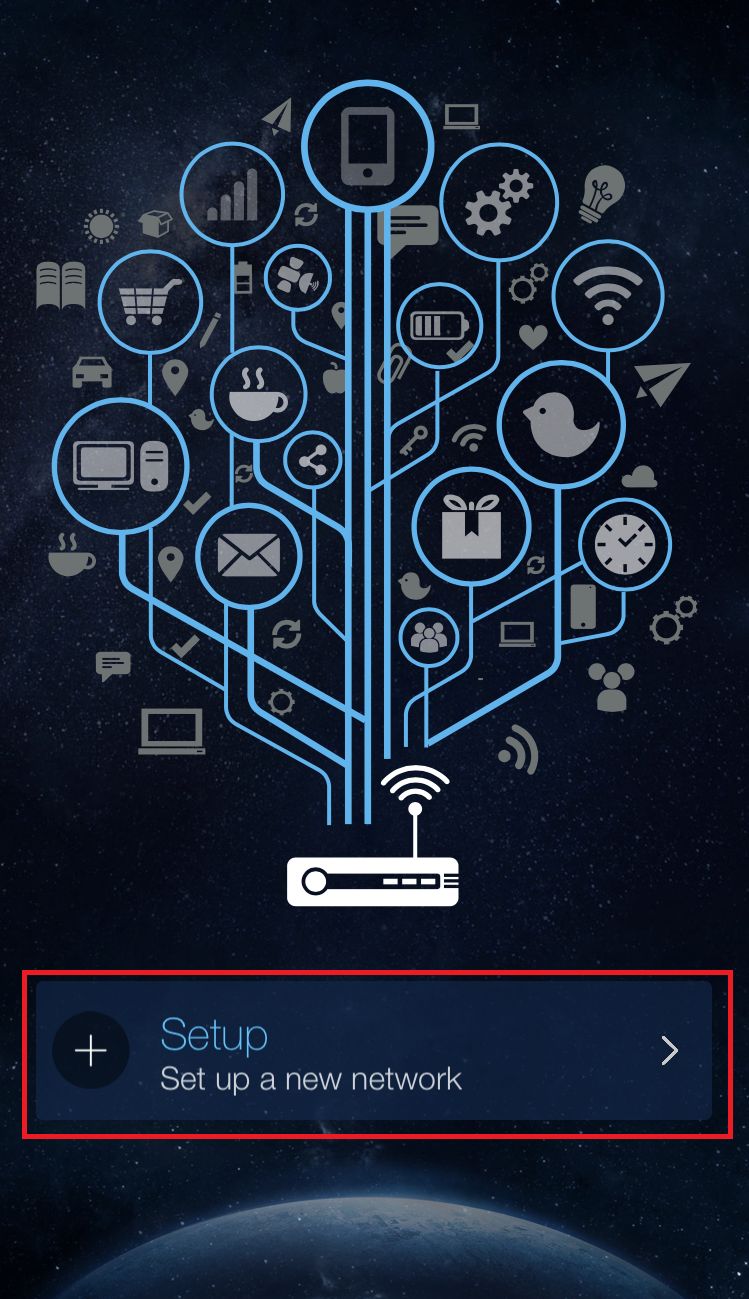
6. Érintse meg: "ASUS Router".
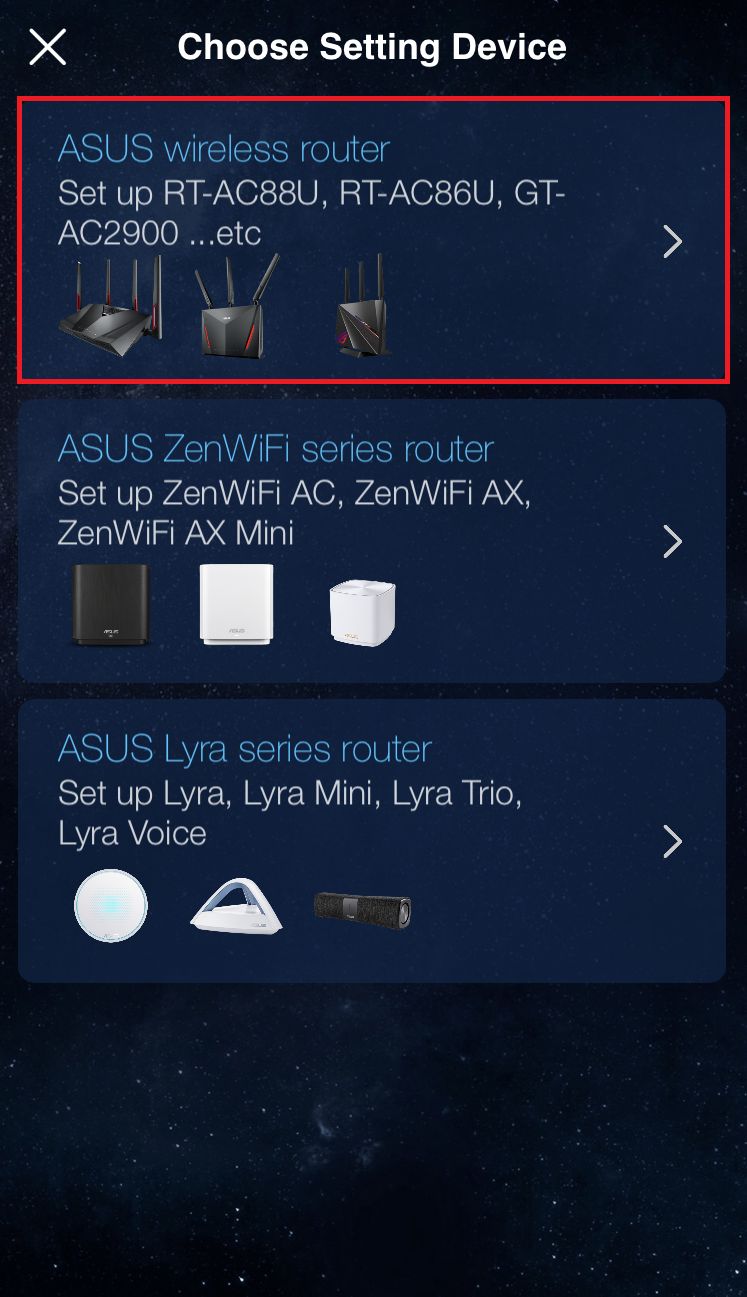
7. Érintse meg: "Start".
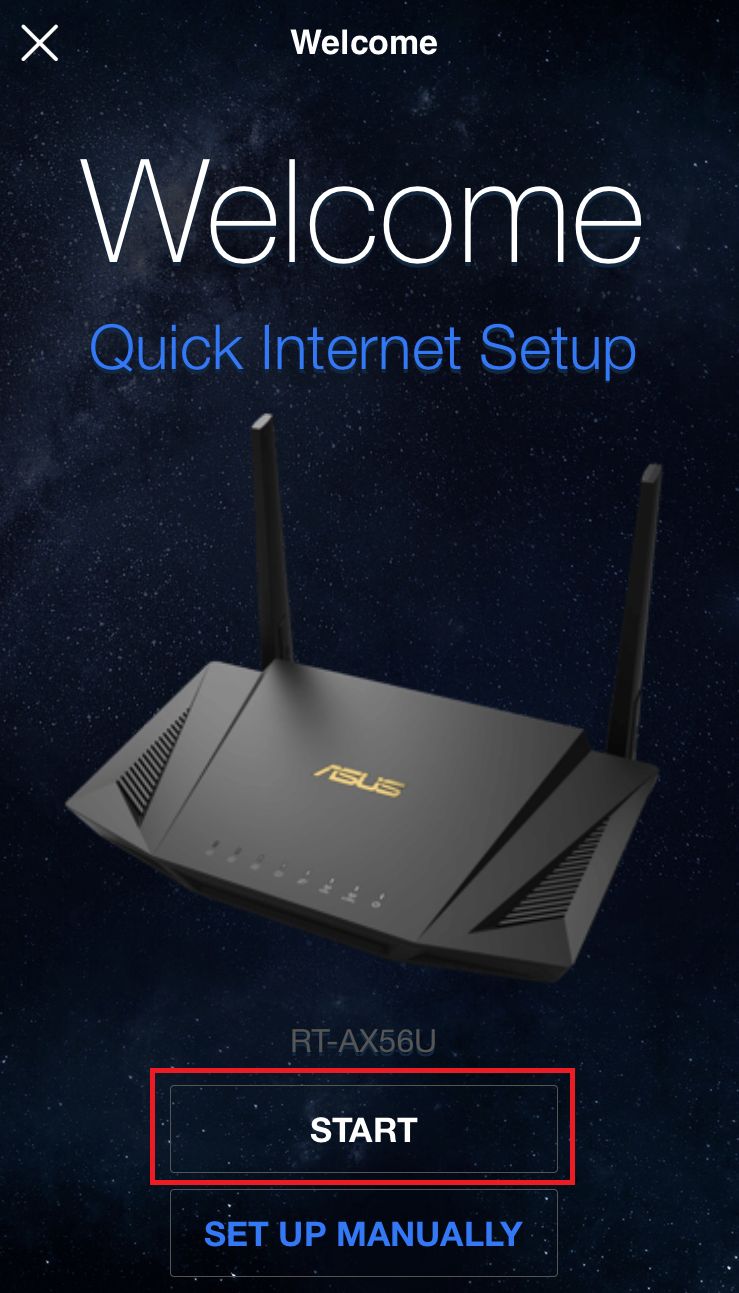
8. A hálózati feltételek alapján állítsa be az Internet típusát.
【Csatlakozási típus - Automatikus IP】
(1) Érintse meg: "Tovább".

【Csatlakozási típus - PPPoE】
(1) Írja be az internetszolgáltatójától kapott felhasználónevet és jelszót, és érintse meg: "Tovább".
※ Ha nem biztos felhasználónevében és jelszavában, javasoljuk, hogy kérdezzen rá ezekre a szerződött internetszolgáltatójánál.
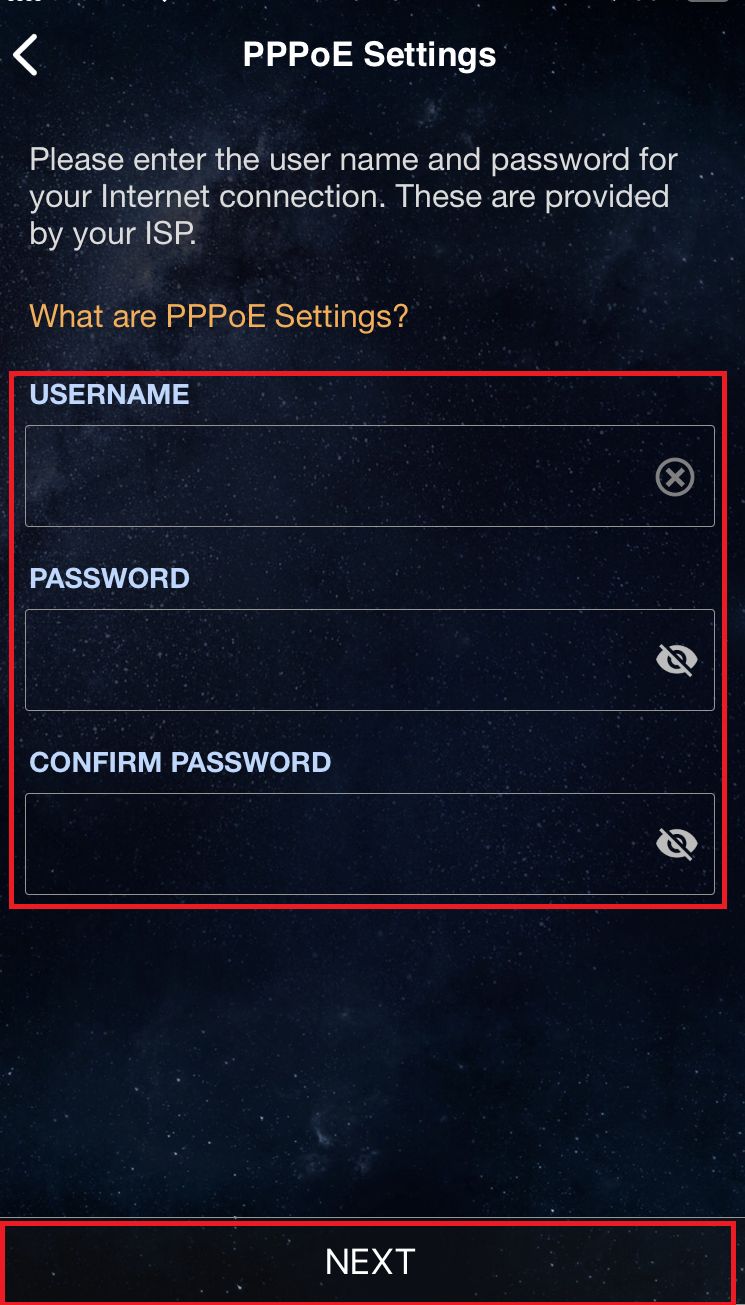
(2) Érintse meg: "Tovább".
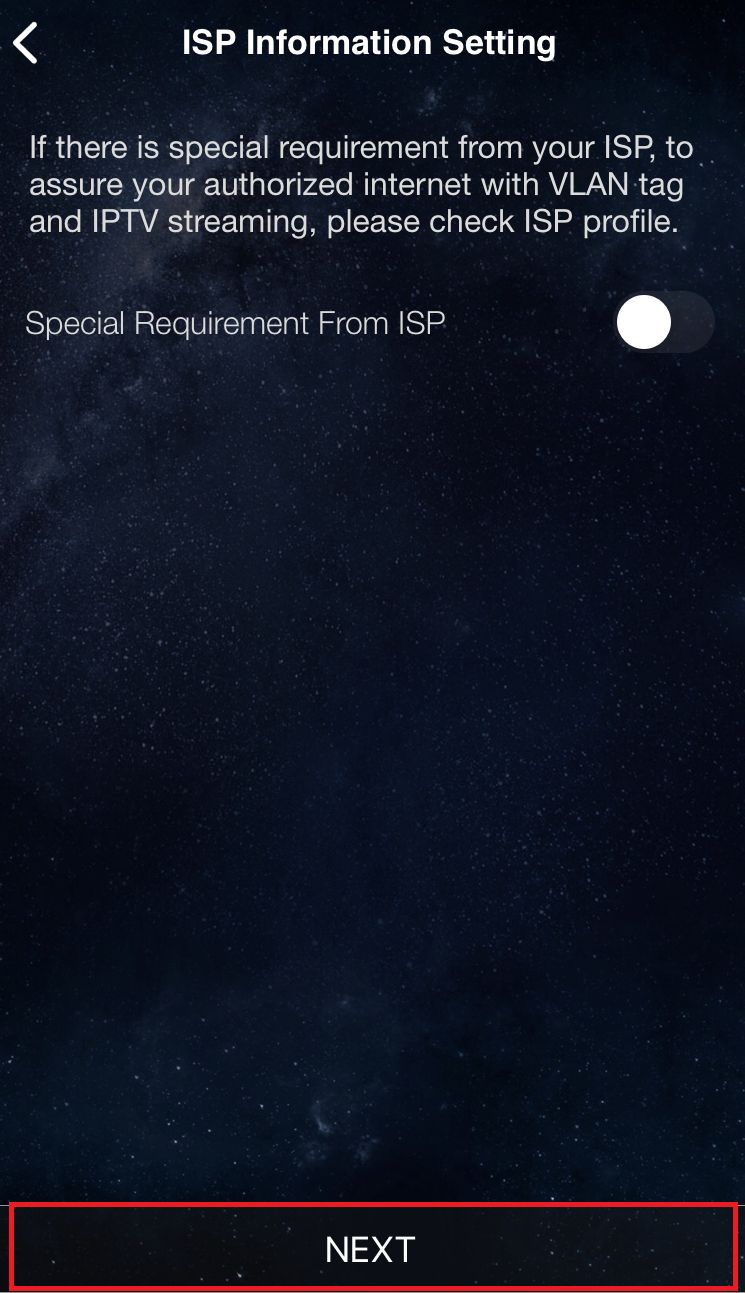
9. Írja be a hálózati nevét (SSID) és jelszavát, majd érintse meg: "Tovább".
※ Ha külön szeretné beállítani a 2,4 GHz-es és az 5 GHz-es sávokat, jelölje be az erre vonatkozó jelölőnégyzetet.
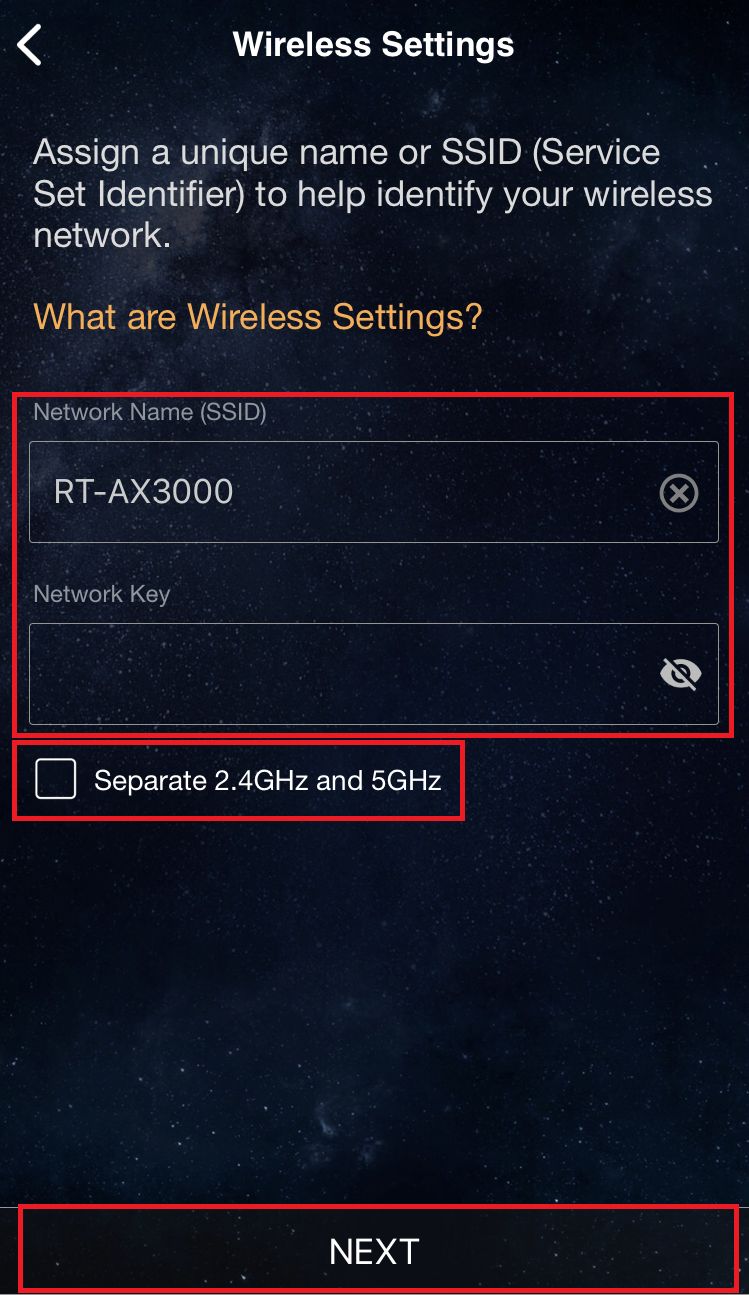
10. Írja be bejelentkezési nevét és jelszavát, majd érintse meg: "Tovább".
※ A bejelentkezési név és jelszó szükséges a router konfigurációs oldalának megnyitásához.
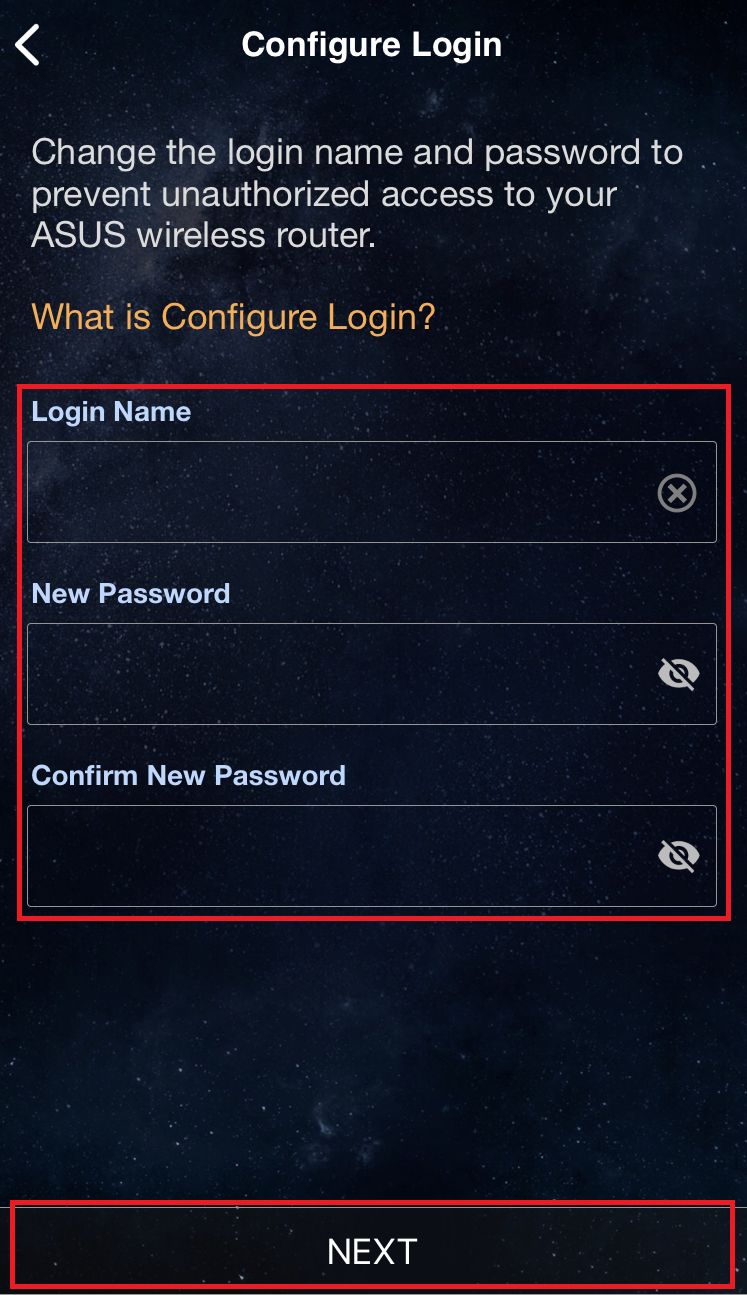
11. Miután elvégezte a beállítást, nyissa meg a kezdőképernyőt, és megjelenik a távoli csatlakozás felugró ablaka. A hálózati csatlakozásnál válasszon: "Elfogadom" vagy "Elutasítom".
※ Ha külső környezetből szeretne hozzáférni, válassza ki: "Elfogadom".
※ Ha a kezdőképernyőn nem jelenik meg semmi, válassza ki az eszköz új ezeték nélküli hálózatát, és térjen vissza az ASUS router alkalmazáshoz.
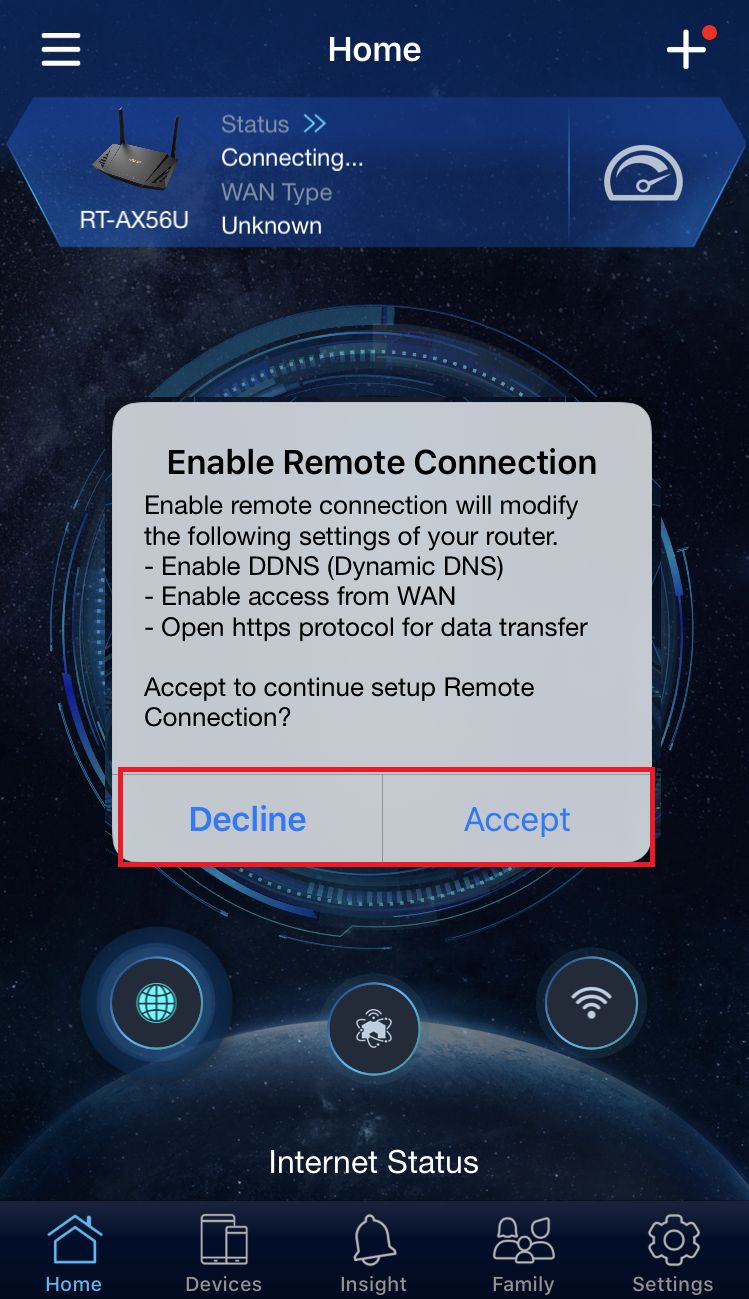
12. Amikor megjelenik a kezdőképernyő, ezzel az összes lépést elvégezte.
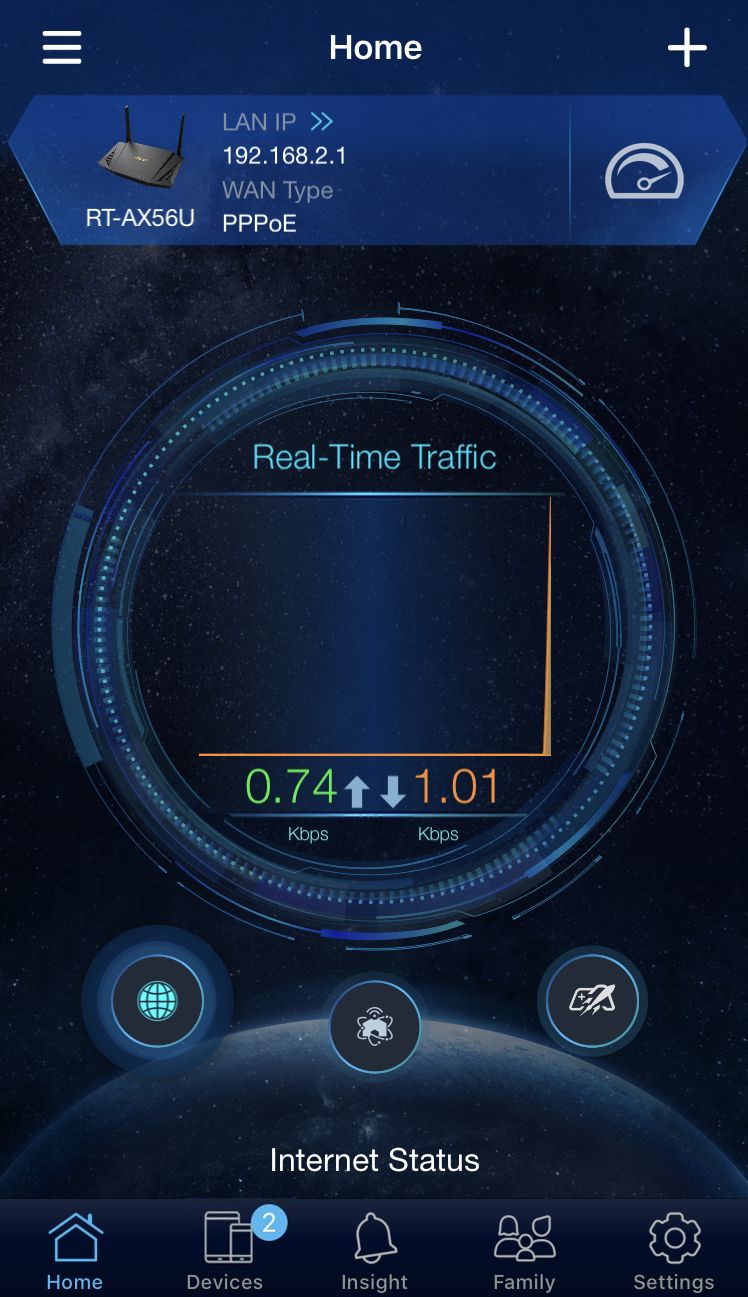
Honnan szerezhetem be a segédprogramot / belső vezérlőprogramot?
A legfrissebb illesztőprogramokat, szoftvereket, belső vezérlőprogramokat és felhasználói kézikönyveket az ASUS Letöltőközpont helyről töltheti le
Az ASUS Letöltőközponttal kapcsolatosan további információkat ezen a helyen találhat: lin